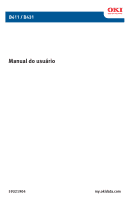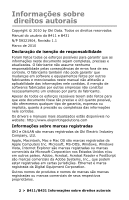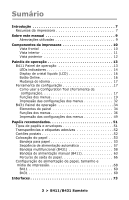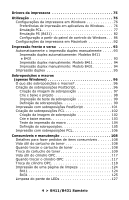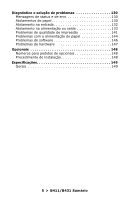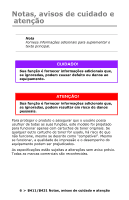Oki B431d B411 B431 User Guide - Br Port
Oki B431d Manual
 |
View all Oki B431d manuals
Add to My Manuals
Save this manual to your list of manuals |
Oki B431d manual content summary:
- Oki B431d | B411 B431 User Guide - Br Port - Page 1
B411 / B431 Manual do usuário 59321904 my.okidata.com - Oki B431d | B411 B431 User Guide - Br Port - Page 2
Copyright © 2010 by Oki Data. Todos os direitos reservados Manual do usuário da B411 e B431 N/P 59321904, Revis OKI e OkiLAN são marcas registradas da Oki Electric Industry Company, Ltd. Apple, Macintosh, Mac e Mac OS são marcas registradas da Apple Computers Inc. Microsoft, MS-DOS, Windows, Windows - Oki B431d | B411 B431 User Guide - Br Port - Page 3
manual 9 Abreviações utilizadas 9 Componentes da impressora 10 Vista frontal 10 Vista interior 11 Vista posterior 12 Painéis de operação 13 B411 Painel de operação 13 LEDs alimentação automática 57 Bandeja multifuncional (B431 58 Bandeja de alimentação manual (B411 63 Percurso de saída do - Oki B431d | B411 B431 User Guide - Br Port - Page 4
93 Automaticamente x impressão duplex manualmente . . . . .93 Impressão duplex automaticamente: Modelos B411 e B431 93 Impressão duplex manualmente: Modelo B411 94 Impressão duplex manualmente: Modelo B431 94 Impressão duplex 95 Sobreposições e macros (apenas Windows 96 O que são sobreposi - Oki B431d | B411 B431 User Guide - Br Port - Page 5
132 Atolamento na alimentação ou saída 133 Problemas de qualidade de impressão 141 Problemas com a alimentação do papel 144 Problemas de software 146 Problemas de hardware 147 Opcionais 148 Números para pedidos de opcionais 148 Procedimento de instalação 148 Especificações 149 Gerais 149 - Oki B431d | B411 B431 User Guide - Br Port - Page 6
as suas funções, este modelo foi projetado para funcionar apenas com cartuchos de toner originais. Se qualquer outro cartucho de toner for usado, há risco de que não funcione, mesmo se descrito como "compatível". Mesmo se funcionar, a qualidade de impressão e o desempenho do equipamento podem ser - Oki B431d | B411 B431 User Guide - Br Port - Page 7
adicionais. • Interfaces USB 2.0 de alta velocidade e paralela. • Rede 10/100 BASE-TX: B411dn e B431dn somente. • Bandeja multifuncional: para ampliar a diversidade de mídia de impressão compatível com a impressora, podendo ser usada para impressão frente e verso manual. 7 > B411/B431 Introdução - Oki B431d | B411 B431 User Guide - Br Port - Page 8
papéis de alta gramatura, envelopes, outras mídias de impressão especiais e também ser usada como unidade duplex manual. Além disso, os seguintes acessórios opcionais são estão disponíveis: • 64 e 256 MB RAM da impressora em 530 folhas 75 g/ m² (Apergaminhado de 20 lb.). 8 > B411/B431 Introdução - Oki B431d | B411 B431 User Guide - Br Port - Page 9
As abreviações descritas a seguir foram utilizadas neste manual: ABREVIAÇÃO Ctrl ppp DIMM d n LED NIC PCL PS PSE RAM SIGNIFICADO Tecla Control pontos por polegada Módulo de Memória em Linha Dual (em inglês, Dual In-line Memory Module) duplex placa de rede instalada Diodo emissor de luz Placa - Oki B431d | B411 B431 User Guide - Br Port - Page 10
tulo, a aparência externa das impressoras B411 e B431 é semelhante. Vista frontal 1. Painel de operação (ilustração da B431dn) 2. Escaninho de saída (150 folhas, face B431; 50 folhas) (mostrada na posição aberta) 6. Extensão da bandeja multifuncional 7. Bandeja para papel (250 folhas) 10 > B411/B431 - Oki B431d | B411 B431 User Guide - Br Port - Page 11
Vista interior 1. Chave liga/desliga 2. Pente de LEDs 3. Cilindro OPC 4. Bandeja de alimentação manual (apenas para B411; alimentação de folhas avulsas) (mostrada na posição aberta) 5. Cartucho de toner 6. Unidade fusora 7. Tampa superior 11 > B411/B431 Componentes da impressora - Oki B431d | B411 B431 User Guide - Br Port - Page 12
1. Conexão do cabo de alimentação 2. Conexão de interface paralela 3. Conexão de interface USB 4. Conexão de interface LAN (apenas para a B411dn e B431dn) 5. Painel de memória (para atualizar a memória RAM DIMM da impressora) 6. Ventilador de arrefecimento 12 > B411/B431 Componentes da impressora - Oki B431d | B411 B431 User Guide - Br Port - Page 13
Tool (Ferramenta de Configuração) foi instalada como parte da instalação do software descrita no Manual de Instalação fornecido com a impressora. B411 Painel de operação Nota Para o modelo B431, ver página 34 O painel de operação da B411 consiste em 2 LEDs indicadores, um display de cristal líquido - Oki B431d | B411 B431 User Guide - Br Port - Page 14
as condições Ready (Pronta) (1) e Attention (Atenção) (2). LEDs indicadores Os LEDs indicadores exibem o status da impressora e apresentam três condições de operação, descritas a seguir: • Apagado • Aceso • Intermitente Os dois LEDs indicadores se acendem momentaneamente quando a unidade é ligada - Oki B431d | B411 B431 User Guide - Br Port - Page 15
toner). • Apagado - indica a condição normal. Este é um resumo do significado dos LEDS indicadores quando estão intermitentes (x): STATUS LED READY Intermitente x x LED com a impressora, por exemplo, há pouco toner e o cilindro OPC precisa ser trocado. 15 > B411/B431 Painéis de operação - Oki B431d | B411 B431 User Guide - Br Port - Page 16
line e, em seguida, mantendo-o pressionado durante sete segundos antes de soltá-lo. Estas são as outras funções: • Impressão de uma página de limpeza. 16 > B411/B431 Painéis de operação - Oki B431d | B411 B431 User Guide - Br Port - Page 17
enquanto liga a impressora com a chave principal. Os LEDs indicadores piscarão quando os parâmetros padrão da impressora Canadense • Espanhol Latinoamericano • Português brasileiro Nota Consulte o Manual de Instalação fornecido com a impressora para obter informações B431 Painéis de operação - Oki B431d | B411 B431 User Guide - Br Port - Page 18
1. Clique em Iniciar > Todos os programas > Okidata > Configuration Tool e selecione a Configuration Tool (Ferramenta de Configuração). 2. Clique em Tools botão Menu Setting (Configuração do menu). 7. Clique em USER MENU (Menu do usuário) para exibir uma lista suspensa dos itens do menu. 18 > B411 - Oki B431d | B411 B431 User Guide - Br Port - Page 19
Print Menu (Menu Impressão). Algumas das configurações são semelhantes às encontradas no driver da impressora ou no aplicativo. As configurações que podem ser alteradas usando o software atuam como os parâmetros padrão da impressora. Elas podem ser substituídas pelas configurações do driver - Oki B431d | B411 B431 User Guide - Br Port - Page 20
será substituído se ele selecionar tuma cópia no driver da impressora. Menu Information (Informações): B411 Ferramenta de configuração Este menu permite acesso rápido às informações sobre os diversos itens armazenados na impressora. ITEM PRINT MENU MAP (Imprimir estrutura de menus) NETWORK (Rede - Oki B431d | B411 B431 User Guide - Br Port - Page 21
(Imprimir estatísticas). Menu Print (Imprimir): B411 Ferramenta de configuração Este menu permite o ajuste de várias funções relacionadas aos trabalhos de impressão. ITEM COPIES (Cópias) DUPLEX MANUAL PADRÃO 1 OFF (Desativado) OFF (Desativado) OBSERVAÇÕES 21 > B411/B431 Painéis de operação - Oki B431d | B411 B431 User Guide - Br Port - Page 22
PAPER FEED (Alimentação do papel) AUTO TRAY SWITCH (Troca automática da bandeja) TRAY SEQUENCE (Seqüência das bandejas) MEDIA CHECK (Verificar mídia) RESOLUTION (Resolução) TONER SAVE MODE (Modo de economia de toner) ORIENTATION (Orientação) LINES PER PAGE ÇÕES 22 > B411/B431 Painéis de operação - Oki B431d | B411 B431 User Guide - Br Port - Page 23
) X DIMENSION (Dimensão X) 8.5 (216 mm) Y DIMENSION (Dimensão Y) 11 (279 mm) OBSERVAÇÕES Quando a bandeja 2 está instalada Quando a bandeja 2 está instalada Quando a bandeja 2 está instalada 23 > B411/B431 Painéis de operação - Oki B431d | B411 B431 User Guide - Br Port - Page 24
TIMEOUT (Tempo limite manual) TIMEOUT INJOB (Tempo limite no trabalho) TIMEOUT LOCAL (Tempo limite local) TIMEOUT NET (Tempo limite da rede) LOW TONER (Pouco toner) JAM RECOVERY (Recuperação após atolamento) ERROR REPORT (Relatório de erros) 1 MIN AUTO EMULATION (Emulação automática) ONLINE ON - Oki B431d | B411 B431 User Guide - Br Port - Page 25
PAGE SKIP (Ignorar página em branco) CR FUNCTION (Função CR) LF FUNCTION (Função LF) PRINT MARGIN (Margem de impr.) PEN WIDTH ADJUST (Ajuste da largura de linha) Tray ID# (No de ID da bandeja) PCL MNID (Ident. PCL manual) PCL T0ID (Ident. PCL T0) PCL T1ID (Ident. PCL T1) RESIDENT (Residente) I0 10 - Oki B431d | B411 B431 User Guide - Br Port - Page 26
PADRÃO OBSERVAÇÕE S CHARACTER PITCH (Densidade horizontal dos caracteres) 10 CPI FONT CONDENSE (Condensar fonte) 12CPI TO 20CPI (12 cpp Caractere zero) NORMAL LINE PITCH (Espaçamento entre as linhas) 6 LPI WHITE PAGE SKIP (Ignorar página em branco) OFF (Desativado) CR FUNCTION (Função - Oki B431d | B411 B431 User Guide - Br Port - Page 27
SET (Conjunto de caracteres) SYMBOL SET (Conjunto de símbolos) LETTER O STYLE (Estilo da letra O) ZERO CHARACTER (Caractere zero) LINE PITCH (Espaçamento entre as linhas) 10 CPI SET-2 (Conjunto 2) IBM-437 DISABLE (Desativar) NORMAL 6 LPI 27 > B411 - Oki B431d | B411 B431 User Guide - Br Port - Page 28
ITEM WHITE PAGE SKIP (Ignorar página em branco) CR FUNCTION (Função CR) LINE LENGTH (Comprimento de linha) FORM LENGTH (Comprimento de ) ECP ACK WIDTH (Tamanho do código ACK) ENABLE (Ativar) ENABLE (Ativar) ENABLE (Ativar) NARROW (Estreito) OBSERVAÇÕE S 28 > B411/B431 Painéis de operação - Oki B431d | B411 B431 User Guide - Br Port - Page 29
ITEM ACK/BUSY TIMING (Tempo ack/busy) I-PRIME PADRÃO ACK IN BUSY (Ack em ocupado) 3 MICRO SEC (3 microssegundos) OBSERVAÇÕE S 29 > B411/B431 Painéis de operação - Oki B431d | B411 B431 User Guide - Br Port - Page 30
configuração Este menu controla a operação da interface de dados USB da impressora. ITEM USB SOFT RESET (Reinicialização sem perda de dados) SPEED (Velocidade) SERIAL NUMBER (Número de série) PADRÃO (Ativar) ENABLE (Ativar) ENABLE (Ativar) AUTO AUTO OBSERVAÇÕE S 30 > B411/B431 Painéis de operação - Oki B431d | B411 B431 User Guide - Br Port - Page 31
(Escala da rede) HUB LINK SETTING (Configuração do link do hub) FACTORY DEFAULTS (Parâmetros padrão de fábrica) PADRÃO xxx.xxx.xxx.xxx OBSERVAÇÕE S de manutenção da impressora. ITEM POWER SAVE (Economia de energia) PAPER BLACK SET (Conf. papel preto) DARKNESS (Tonalidade) PADRÃO ENABLE (Ativar - Oki B431d | B411 B431 User Guide - Br Port - Page 32
quando precisará deles. ITEM PADRÃO TRAY1 PAGE COUNT ### (Alim.1 número pág.) TRAY2 PAGE COUNT 333 (Alim.2 número pág.) MN PAGE COUNT (Contagem de páginas da Bandeja MF.) ### DRUM LIFE REMAINING% (% (Vida útil do cilindro) restante) TONER REMAINING% (% restante) OBSERVAÇÕES Uma indica - Oki B431d | B411 B431 User Guide - Br Port - Page 33
a Configuration Tool 1. Selecione Iniciar > Todos os programas > Okidata > Configuration Tool (Ferramenta de configuração). O menu da impressora 4. Clique no botão Menu Setting (Configuração do menu). 5. Clique em USER MENU (Menu do usuário). 6. Clique em INFORMATION MENU (Menu Informação). 7. - Oki B431d | B411 B431 User Guide - Br Port - Page 34
de operação O painel de operação da B431 é composto de um painel de controle baseado em menus (2 através 6), um display de cristal líquido (1) e dois indicadores luminosos (LEDs) (7, 8). Elementos do painel 1. Display de cristal líquido. Display (LCD). Duas linhas com até 16 caracteres alfanum - Oki B431d | B411 B431 User Guide - Br Port - Page 35
menu indicado no LCD. Nota Quando pressionado com a mensagem DATA (Dados) exibida (pressionar e manter pressionado por cinco segundos), para o modo ONLINE, quando estiver no modo MENU. 7. LED indicador de prontidão (verde). ACESO indica que a unidade pouco toner). 35 > B411/B431 Painéis de operação - Oki B431d | B411 B431 User Guide - Br Port - Page 36
usando o software atuam como os parâmetros padrão da impressora. Elas podem ser substituídas pelas configurações do driver ou do aplicativo da impressora. Por exemplo, se o usuário configurar o número de cópias nas configurações no Printer Menu (Menu Impressora) para uma, 36 > B411/B431 Painéis - Oki B431d | B411 B431 User Guide - Br Port - Page 37
EXECUTE (Executar) (Imprimir fonte PSE) PRINT PPR FONT EXECUTE (Executar) (Imprimir fonte PPR) PRINT FX FONT (Imprimir fonte FX) EXECUTE (Executar) DEMO 1 EXECUTE (Executar) PRINT ERROR LOG EXECUTE (Executar) (Imprimir registro de erros) Apenas B431dn 37 > B411/B431 Painéis de operação - Oki B431d | B411 B431 User Guide - Br Port - Page 38
(Executar) (Iniciar desligamento) OBSERVAÇÕES Menu Print (Imprimir): B431 Menu da Impressora Este menu permite o ajuste de várias funções relacionadas aos trabalhos de impressão. ITEM PADRÃO COPIES (Cópias) DUPLEX PAPER FEED (Alimentação do papel) AUTO TRAY SWITCH (Troca automática da bandeja - Oki B431d | B411 B431 User Guide - Br Port - Page 39
(Modo de economia de toner) ORIENTATION (Orientação) LINES PER PAGE (Linhas por página) EDIT SIZE (Modificar tamanho) PADRÃO ENABLE (Ativar) OBSERVAÇÕE S 1200DPI DISABLE (Desativar) PORTRAIT (Retrato) 64 LINES (64 linhas) CASSETTE SIZE (Tamanho da bandeja) Media Menu (Menu Mídia): B431 Menu da - Oki B431d | B411 B431 User Guide - Br Port - Page 40
INCHES (216 mm) Y DIMENSION (Dimensão Y) 11 INCHES (279 mm) OBSERVAÇÕES Quando a bandeja 2 está instalada. Menu System Configuration (Configuração do Sistema): B431 Menu da Impressora Este menu permite o ajuste das configurações gerais da impressora para adequá-las ao modo como o usuário prefere - Oki B431d | B411 B431 User Guide - Br Port - Page 41
Tempo limite manual) TIMEOUT INJOB (Tempo limite no trabalho) TIMEOUT LOCAL (Tempo limite local) TIMEOUT NET (Tempo limite da rede) LOW TONER (Pouco toner) JAM (Continuar) ON (Ativada) OFF (Desativado) OFF (Desativada) OBSERVAÇÕE S Apenas B431dn Apenas B431dn 41 > B411/B431 Painéis de operação - Oki B431d | B411 B431 User Guide - Br Port - Page 42
PAGE SKIP (Ignorar página em branco) CR FUNCTION (Função CR) LF FUNCTION (Função LF) PRINT MARGIN (Margem de impr.) PEN WIDTH ADJUST (Ajuste da largura de linha) Tray ID# (No de ID da bandeja) PCL T0ID (Ident. PCL T0) PCL T1ID (Ident. PCL T1) PCL T2ID (Ident. PCL T2) RESIDENT (Residente) I0 10 - Oki B431d | B411 B431 User Guide - Br Port - Page 43
B431 Menu da Impressora Este menu controla a emulação PPR da impressora. ITEM PADRÃO OBSERVAÇÕE S CHARACTER PITCH (Densidade horizontal dos caracteres) 10 zero) NORMAL LINE PITCH (Espaçamento entre as linhas) 6 LPI WHITE PAGE SKIP (Ignorar página em branco) OFF (Desativada) CR FUNCTIO (Fun - Oki B431d | B411 B431 User Guide - Br Port - Page 44
S DISABLE (Desativar) SAME (Igual) FX Emulation (Emulação FX): B431 Menu da Impressora Este menu controla a emulação FX da impressora. ITEM çamento entre as linhas) WHITE PAGE SKIP (Ignorar página em branco) CR FUNCTIO (Função CR) LINE LENGTH (Comprimento da linha) 10 CPI SET-2 (Conjunto 2) IBM - Oki B431d | B411 B431 User Guide - Br Port - Page 45
texto) PADRÃO OBSERVAÇÕE S 11.7 INCH (297 mm) 0,0 INCH (0,0 mm) 0,0 INCH (0,0 mm) DISABLE (Desativar) SAME (Igual) Menu Parallel (Porta paralela): B431 Menu da Impressora Este menu controla a operação da interface de dados paralela da impressora. ITEM PADRÃO OBSERVAÇÕE S PARALLEL (Paralela - Oki B431d | B411 B431 User Guide - Br Port - Page 46
impressora. ITEM USB SOFT RESET (Reinicialização sem perda de dados) SPEED (Velocidade) OFFLINE RECEIVE (Recepção fora de linha) SERIAL NUMBER (Número de série) PADRÃO OBSERVAÇÕE S ENABLE (Ativar) DISABLE (Desativar) 480Mbps DISABLE (Desativar) ENABLE (Ativar) 46 > B411/B431 Painéis de opera - Oki B431d | B411 B431 User Guide - Br Port - Page 47
Menu Network (Rede): B431 Menu da Impressora Este menu controla a operação da interface de rede 10BaseT/100Base-TX da impressora. Nota Aplica-se apenas ao modelo B431dn. ITEM TCP/IP IP VERSION (Versão do IP) NETBEUI NETWARE ETHERTALK FRAMETYPE (Tipo de quadro) IP ADDRESS SET (Conjunto de endereços - Oki B431d | B411 B431 User Guide - Br Port - Page 48
USAGE REPORT (Relatório de uso) ENABLE (Ativar) RESET COUNTER (Zerar contador) EXECUTE (Executar) GROUP COUNTER DISABLE (Desativar) (Contador de grupo) CHANGE PASSWORD (Mudar a senha) Digite a nova senha. Menu Maintenance (Manutenção): B431 Menu da Impressora Este menu possibilita o acesso - Oki B431d | B411 B431 User Guide - Br Port - Page 49
de energia) ENABLE (Ativar) PAPER BLACK SET 0 (Conf. papel preto) DARKNESS 0 (Tonalidade) CLEANING (Limpeza) EXECUTE (Executar) RESTORE saber quando precisará deles. ITEM PADRÃO DRUM LIFE REMAINING% (% (Vida útil do cilindro) restante) TONER REMAINING% (% restante) OBSERVAÇÕES Uma - Oki B431d | B411 B431 User Guide - Br Port - Page 50
. 3. Pressione o botão OK para imprimir a estrutura dos menus. 4. Pressione o botão Cancel ou Online ou botão Back [Voltar] repetidamente para sair do modo MENU. 50 > B411/B431 Painéis de operação - Oki B431d | B411 B431 User Guide - Br Port - Page 51
ção à bandeja de alimentação manual se aplica aos modelos B411 e a menção à bandeja multifuncional se aplica aos modelos B431. Tipos de papéis e papel. • Use papel e envelopes que sejam fabricados para uso em impressoras laser. • O uso de papel texturizado ou muito trabalhado terá grande influência - Oki B431d | B411 B431 User Guide - Br Port - Page 52
ção manual ou bandeja multifuncional. • Sempre use a saída traseira. • A mídia de impressão deve ser própria para impressoras laser ou laser e fotocopiadoras coloridas. • As etiquetas devem cobrir toda a folha portadora. • Nem a folha de base nem o adesivo devem ficar expostos a qualquer parte - Oki B431d | B411 B431 User Guide - Br Port - Page 53
fique por baixo do papel removido. Essa ação garante que o papel mais velho seja utilizado primeiro, ajudando a evitar atolamentos. 1. Retire a bandeja para papel impressora. 53 > B411/B431 Papéis recomendados - Oki B431d | B411 B431 User Guide - Br Port - Page 54
para papel. 3. Ajuste as guias do papel. É importante ajustá-las corretamente para garantir que o papel não fique torto durante o processo de impressão. Podem ocorrer 54 > B411/B431 Papéis recomendados - Oki B431d | B411 B431 User Guide - Br Port - Page 55
atolamentos de papel se esse procedimento não for realizado corretamente. 55 > B411/B431 Papéis recomendados - Oki B431d | B411 B431 User Guide - Br Port - Page 56
4. Coloque papel comum na bandeja. Mantenha o nível do papel na bandeja abaixo das setas de referência das guias do papel (1). 56 > B411/B431 Papéis recomendados - Oki B431d | B411 B431 User Guide - Br Port - Page 57
ção de troca automática de bandejas [Autotray] no menu de impressão [Print] é configurada para ON (Ativada) e a função de seqüência de 1, Bandeja 2 (se instalada), bandeja multifuncional ou bandeja de alimentação manual, desde que essas bandejas contenham a mesma mídia de impressão. Configure tamb - Oki B431d | B411 B431 User Guide - Br Port - Page 58
impressão para as respectivas bandejas no painel de operação ou na Configuration Tool (Ferramenta de configuração), dependendo do modelo da impressora. Bandeja multifuncional (B431) 1. Abra o percurso da saída traseira (na página 71). 58 > B411/B431 Papéis recomendados - Oki B431d | B411 B431 User Guide - Br Port - Page 59
2. Puxe a bandeja multifuncional (1) para baixo, estenda o suporte para papel (2) para fora e abra a extensão do suporte (3). 59 > B411/B431 Papéis recomendados - Oki B431d | B411 B431 User Guide - Br Port - Page 60
3. Ajuste as guias do papel conforme a largura do papel. 60 > B411/B431 Papéis recomendados - Oki B431d | B411 B431 User Guide - Br Port - Page 61
estar colocado abaixo do nível indicado pela seta (5) para evitar atolamentos de papel. Nota Não ultrapasse a capacidade de aproximadamente 50 folhas de papel ou 10 envelopes, dependendo da gramatura da mídia de impressão. • Para imprimir em um lado em papel timbrado, coloque o papel com o lado pr - Oki B431d | B411 B431 User Guide - Br Port - Page 62
nos dois lados (duplex) em papel timbrado para dentro da impressora. Nota Não selecione a impressão duplex para envelopes. • Coloque as transparências com a face também pode ser configurado no driver da impressora. No entanto, as configurações do driver da impressora substituirão as configuraçõ - Oki B431d | B411 B431 User Guide - Br Port - Page 63
Bandeja de alimentação manual (B411) 1. Abra o percurso da saída traseira (na página 58). 63 > B411/B431 Papéis recomendados - Oki B431d | B411 B431 User Guide - Br Port - Page 64
Coloque um folha de papel na bandeja de alimentação manual. • Para imprimir em um lado em papel impressora. • Para imprimir nos dois lados (duplex) em papel timbrado, coloque o papel com dentro da impressora. Nota Não selecione a impressão duplex para envelopes. • Coloque as transparências com - Oki B431d | B411 B431 User Guide - Br Port - Page 65
a impressão em uma mídia de impressão diferente. Nota > O tipo de mídia de impressão também pode ser configurado no driver da impressora. No entanto, as configurações do driver da impressora substituirão as configurações do painel de controle ou da Configuration Tool. > Lembre-se de redefinir - Oki B431d | B411 B431 User Guide - Br Port - Page 66
Percurso de saída do papel Face para baixo (padrão) • O papel sai pela parte superior da impressora. • Para utilizar papéis menos que 105 g/m² (28 lb. US Bond) • a última página encima, virada para baixo). Importante! Certifique-se a tampa traseira fechada. 66 > B411/B431 Papéis recomendados - Oki B431d | B411 B431 User Guide - Br Port - Page 67
, abra a tampa traseira. Nesse caso, o papel sairá por esse caminho, independentemente das configurações do driver. Use sempre esta bandeja junto com a bandeja de alimentação manual, a bandeja multifuncional ao imprimir em papéis de alta gramatura para reduzir a possibilidade de ocorrer atolamentos - Oki B431d | B411 B431 User Guide - Br Port - Page 68
imagem impressa no papel envolve uma mistura de pressão e calor. Muito calor criará um vinco ou uma dobra em papel mais leve e enrugará 68 > B411/B431 Papéis recomendados - Oki B431d | B411 B431 User Guide - Br Port - Page 69
impressão possam ser definidas no driver da impressora para tarefas específicas os programas > Okidata > Configuration Tool Setting (Configuração do menu). 5. Clique em USER MENU (Menu do usuário). 6. Clique as configurações atuais] ( ). B431 Utilizando B431 o painel de controle da impressora, - Oki B431d | B411 B431 User Guide - Br Port - Page 70
as propriedades da mídia de impressão possam ser definidas no driver da impressora para tarefas específicas, ao colocar a mídia de controle como segue: 1. Pressione o botão Menu S ou T repetidamente até que PRINT MENU [Menu Imprimir] seja exibido e, em seguida, pressione o botão OK. 2. Pressione - Oki B431d | B411 B431 User Guide - Br Port - Page 71
o recurso de troca automática de bandeja [AUTO TRAY SWITCH] está configurado para ON (Ativado) e mais . 1. Pressione o botão Menu S ou Taté que PRINT MENU (Menu Imprimir) seja exibido e, em seguida, pressione driver da impressora antes de imprimir o arquivo. 71 > B411/B431 Papéis recomendados - Oki B431d | B411 B431 User Guide - Br Port - Page 72
papel selecionado. 4. Pressione o botão Cancel ou Online ou o botão Back [Voltar] repetidamente para sair do modo MENU. 5. Selecione as configurações de papel corretas no driver da impressora antes de imprimir o arquivo. 72 > B411/B431 Papéis recomendados - Oki B431d | B411 B431 User Guide - Br Port - Page 73
(compatível com IEEE 1284). 2. USB - Para conexão a um PC com Windows 2000 ou posterior ou Mac OS X ou posterior. Essa porta requer um cabo compatível capítulo "Drivers da impressora". Se a impressora for ser instalada como uma impressora de rede, consulte a seção relevante no Manual do Usuário - Oki B431d | B411 B431 User Guide - Br Port - Page 74
informações sobre como configurar a conexão de rede, antes de instalar os drivers da impressora. Nota São necessários direitos de Administrador para instalar uma conexão de rede. 74 > B411/B431 Interfaces - Oki B431d | B411 B431 User Guide - Br Port - Page 75
Todos os drivers da impressora são fornecidos no CD-ROM fornecido com a impressora. Consulte o Guia de Configuração para obter informações sobre instalação do driver. Consulte o arquivo readme desse CD para obter as informações mais recentes sobre a instalação do driver. 75 > B411/B431 Drivers da - Oki B431d | B411 B431 User Guide - Br Port - Page 76
impressora em Windows Nota As ilustrações deste manual referem-se às emulações PCL e PS para Windows XP; os demais sistemas operacionais Windows podem apresentar Tool, e os documentos a imprimir vierem do Windows, as configurações do driver para Windows substituirão aquelas dos menus do painel de - Oki B431d | B411 B431 User Guide - Br Port - Page 77
lista sucinta das configurações da impressora disponíveis no driver, que podem ser escolhidas para o documento em quest Setup (Configurar), Job Options (Opções do trabalho) e Image (Imagem). Guia Setup (Configurar) 1. O tamanho do papel Tray 1 (bandeja 1) (a bandeja padrão), 77 > B411/B431 Utilização - Oki B431d | B411 B431 User Guide - Br Port - Page 78
manual) (B411), Tray 2 (bandeja 2) (se houver uma segunda bandeja opcional instalada) ou a bandeja multifuncional (B431). Como opção, o usuário pode clicar na parte frente e verso" na página 93. O botão Duplex Help (Ajuda para impressão duplex) também pode ser usado para acessar instruções sobre - Oki B431d | B411 B431 User Guide - Br Port - Page 79
ções do trabalho de impressão) My Printer Printing Preferences 4 5 1 6 2 3 7 1. A resolução de saída da página impressa pode ser definida como segue. • A configuração High Quality(Alta qualidade) imprime a 600 x 2400 ppp ou 600 x 1200 ppp na B411, e 1200 x 1200 ppp na B431, sendo a melhor opção para - Oki B431d | B411 B431 User Guide - Br Port - Page 80
, como formulários e papel timbrado, mas não quiser usar materiais pré-impressos, é possível criar seus próprios materiais usando sobreposições (na B431). Para obter mais informações sobre sobreposições e macros, consulte página 96. O botão Overlays (Sobreposições) também pode ser usado para acessar - Oki B431d | B411 B431 User Guide - Br Port - Page 81
Guia Image (Imagem) 1 2 3 4 5 1. O pontilhamento (Dithering) produz tons de cinza intermediários mediante o ajuste da combinação de pontos usados na e o contraste (quanto maior a configuração, maior o contraste). 5. Um único botão na tela restaura as configurações padrão. 81 > B411/B431 Utilização - Oki B431d | B411 B431 User Guide - Br Port - Page 82
Emulação PS (B431) Estas são as guias disponíveis: Layout, Paper/Quality (Papel/Qualidade) Job Options (Opções do trabalho de impressão). Guia Layout My Printer Printing Preferences 1 2 3 4 5 1. A orientação da página pode ser definida como retrato ou paisagem, ou paisagem com rotação de 180 graus. - Oki B431d | B411 B431 User Guide - Br Port - Page 83
5. Clique no botão Advanced (Avançado) para definir outras opções do documento, como segue: My Printer Advanced Options 1 2 3 1. Selecione o tamanho do papel de impressão. 2. É possível substituir outra fonte por fonte TrueType. 3. É possível configurar outras opções do documento, conforme - Oki B431d | B411 B431 User Guide - Br Port - Page 84
Guia Paper/Quality (Papel/Qualidade) Esta guia possibilita que o usuário configure a origem do papel ou deixe-a como seleção automática. O botão Advanced (Avançado) permite o acesso ao mesmo conjunto de opções descritas acima para a guia Layout. 84 > B411/B431 Utilização - Oki B431d | B411 B431 User Guide - Br Port - Page 85
120 ppp na B411, e 1200 x 1200 ppp na B431, sendo a melhor opção para imprimir objetos vetoriais, como Toner Saving (Economia de toner) pode ser selecionada para economizar toner em alguns trabalhos de impressão. • Selecione Toner Saving (Economia de toner) pode ser selecionada para economizar toner - Oki B431d | B411 B431 User Guide - Br Port - Page 86
a partir do painel de controle do Windows Quando a janela de propriedades do driver é aberta diretamente a partir do Windows, ao invés de um aplicativo, o todos os documentos impressos a partir de aplicativos do Windows, e serão mantidas de uma sessão do Windows para a próxima. Emulação PCL Estas são - Oki B431d | B411 B431 User Guide - Br Port - Page 87
Guia General (Geral) My Printer Properties 1 2 3 1. Esta área relaciona alguns dos principais recursos da impressora alterações feitas aqui passarão a ser as configurações padrão para todos os aplicativos do Windows. 3. Este botão imprime uma página de teste para confirmar se a impressora está - Oki B431d | B411 B431 User Guide - Br Port - Page 88
Guia Advanced (Avançado) My Printer Properties 1 2 3 4 5 6 7 8 9 10 1. É possível especificar os horários em que a impressora estará disponível. 2. Indica a prioridade atual, de 1 ( , mas a impressão demorará mais para ser concluída devido ao atraso em seu início. 88 > B411/B431 Utilização - Oki B431d | B411 B431 User Guide - Br Port - Page 89
de espaço no disco rígido do computador. 8. Especifica se os recursos avançados, como páginas por folha, estão disponíveis, dependendo da impressora. 89 > B411/B431 Utilização - Oki B431d | B411 B431 User Guide - Br Port - Page 90
compatível com elas. 9. Este botão proporciona acesso às mesmas janelas de configuração utilizadas para imprimir a partir de aplicativos. As alterações feitas por meio do painel de controle do Windows passam a ser as configurações padrão do Windows. 10 Windows XP e não serão os mesmos - Oki B431d | B411 B431 User Guide - Br Port - Page 91
do dispositivo) Esta janela permite a seleção dos opcionais instalados na impressora. Ver o capítulo intitulado "Instalação de opcionais". Emulação PS (B431) Estas são as guias principais: General (Geral), Advanced (Avançado) e Device Settings (Configurações do dispositivo). As guias General (Geral - Oki B431d | B411 B431 User Guide - Br Port - Page 92
os componentes opcionais instalados na impressora. Ver o capítulo intitulado "Instalação de opcionais". Configurações da impressora em Macintosh Consulte o arquivo leiame no CD de drivers e a ajuda eletrônica fornecida com o software do driver. 92 > B411/B431 Utilização - Oki B431d | B411 B431 User Guide - Br Port - Page 93
frente e verso manualmente é preciso alimentar o papel pela impressora duas vezes. Nota A impressão duplex manual só está disponível no driver PCL para Windows. Impressão duplex automaticamente: Modelos B411 e B431 • Use bandeja 1 ou bandeja 2 opcional. • Tamanhos do papel: carta e A4. • Gramatura - Oki B431d | B411 B431 User Guide - Br Port - Page 94
Impressão duplex manualmente: Modelo B411 • Use bandeja 1 ou bandeja 2 opcional, Bandeja de alimentação manual (uma folha de cada vez). • do papel: 120 g/m² (16 a 32 lb. US Bond) Impressão duplex manualmente: Modelo B431 • Use bandeja 1 ou bandeja 2 opcional, Bandeja Multifuncional (suportar um má - Oki B431d | B411 B431 User Guide - Br Port - Page 95
(Auto)] ou Short Edge (Auto) [Borda curta (Auto)] de acordo com suas preferências de impressão. 4. Se precisar de mais informações, clique no botão Duplex Help (Ajuda para impressão duplex). 5. Clique no botão Print (Imprimir). 95 > B411/B431 Impressão frente e verso - Oki B431d | B411 B431 User Guide - Br Port - Page 96
Sobreposições e macros (apenas Windows) O que são sobreposições e macros? Se impressora para usá-los quando for preciso. Caso tenha optado por instalar o driver PCL, as macros desempenham uma função semelhante. É possível criar vá cartas comerciais. 96 > B411/B431 Sobreposições e macros (apenas Win- - Oki B431d | B411 B431 User Guide - Br Port - Page 97
O nome da impressora 2 selecionada (1) deve ser o nome do driver da impressora PostScript. 4. Selecione a opção Print To File (Imprimir em arquivo) (2). 5. Clique no botão Properties OK novamente para fechar a caixa de diálogo de impressão. 97 > B411/B431 Sobreposições e macros (apenas Win- - Oki B431d | B411 B431 User Guide - Br Port - Page 98
a extensão .PRN. 10. Feche o aplicativo. Crie e baixe o projeto 1. No menu Iniciar do Windows, inicie o aplicativo Storage cnicas padrão do Windows (teclas Shift ou Ctrl) para selecionar vários arquivos simultaneamente. 6. Clique em Open (Abrir) para adicionar B431 Sobreposições e macros (apenas Win- - Oki B431d | B411 B431 User Guide - Br Port - Page 99
10. Escolha Projects > Send Project Files to Printer (Projetos > Enviar arquivos do projeto para a impressora) para chamada "Impressoras e aparelhos de fax" no Windows XP). Para isso clique em Iniciar ou acesse o Painel de Controle do Windows. 99 > B411/B431 Sobreposições e macros (apenas Win- - Oki B431d | B411 B431 User Guide - Br Port - Page 100
em OK para fechar a janela de propriedades da impressora. As novas sobreposições estarão prontas e disponíveis para serem usadas em qualquer documento. 100 > B411/B431 Sobreposições e macros (apenas Win- - Oki B431d | B411 B431 User Guide - Br Port - Page 101
destino seja o driver de impressora PostScript no qual as sobreposições foram definidas. 3. Clique no botão Properties (Propriedades) para abrir a janela "Printing Preferences" (Prefer sobreposições que deseja usar para o documento, clique em OK. 101 > B411/B431 Sobreposições e macros (apenas Win- - Oki B431d | B411 B431 User Guide - Br Port - Page 102
Abra a caixa de diálogo Imprimir... do aplicativo. 1 3 3. O nome da impressora 2 selecionada (1) deve ser o nome do driver da impressora PCL. 4. Selecione a opção Print To File (Imprimir em arquivo) (2). 5. Quando solicitado a especificar um nome para o arquivo de impressão, escolha um nome - Oki B431d | B411 B431 User Guide - Br Port - Page 103
a forma oval, desative (cancele a seleção) dos filtros "Configure Image Data" (Configurar dados da imagem), "Palette ID" (Identificação da paleta use técnicas padrão do Windows (teclas Shift ou Ctrl) para selecionar vários arquivos simultaneamente. 6. Clique em Open (Abrir) para adicionar os - Oki B431d | B411 B431 User Guide - Br Port - Page 104
Send Project Files to Printer (Projetos > Enviar arquivos do projeto para a impressora) para transferir o projeto para a impressora. 10. Quando a mensagem " (Sair). 4. Clique no botão Fechar (X) padrão do Windows ou selecione Projects > Exit (Projetos > Sair) para fechar o Storage Device Manager. 104 - Oki B431d | B411 B431 User Guide - Br Port - Page 105
Impressoras (chamada "Impressoras e aparelhos de fax" no Windows XP). Para isso clique em Iniciar ou acesse o Painel de Controle do Windows. 2. Clique com o botão direito do mouse no ções dos arquivos de sobreposição devem ser especificados 105 > B411/B431 Sobreposições e macros (apenas Win- - Oki B431d | B411 B431 User Guide - Br Port - Page 106
árias, certificando-se de que a impressora de destino seja o driver de impressora PCL no qual as sobreposições foram definidas. 3. Clique no botão Properties (Propriedades) para abrir a janela "Printing Preferences" (Preferências de impressão). 106 > B411/B431 Sobreposições e macros (apenas Win- - Oki B431d | B411 B431 User Guide - Br Port - Page 107
ção, clique no botão Test Print (Testar impressão)]. 6. Se quiser usar outra sobreposição com o documento [neste exemplo é a sobreposição "Continuation Page" (Página de continuação)], clique sendo utilizado para começar a imprimir o documento. 107 > B411/B431 Sobreposições e macros (apenas Win- - Oki B431d | B411 B431 User Guide - Br Port - Page 108
de fornecer informações sobre a manutenção geral da impressora. Detalhes para fazer pedidos de itens consumíveis ITEM Toner, 4K Toner, 10K Cilindro OPC PARA O MODELO B411, B431 B431 B411, B431 NO PARA PEDIDO 44574701 44574901 44574301 Use sempre consumíveis originais. Vida útil do cartucho de - Oki B431d | B411 B431 User Guide - Br Port - Page 109
plugue da tomada antes de acessar a parte interna da unidade para limpá-la, fazer manutenção ou corrigir falhas. Acessar um equipamento energizado pode resultar em choque elétrico. Recomendamos que o pente de LEDs seja limpo quando o cartucho de toner for trocado. O toner usado nesta impressora é um - Oki B431d | B411 B431 User Guide - Br Port - Page 110
ção médica imediatamente Se havia do toner ou se ele entrar em contato com seus olhos, beba um pouco de água ou lave os olhos com água fria em abundância. Procure orientação médica imediatamente. 1. Desligue a impressora e espere a unidade fusora esfriar (cerca de 10 minutos) antes de abrir a tampa - Oki B431d | B411 B431 User Guide - Br Port - Page 111
2. Pressione o botão de abertura e abra totalmente a tampa. Nota A ilustração abaixo é do modelo B431. Os princípios são os mesmos para do modelo B411. 111 > B411/B431 Consumíveis e manutenção - Oki B431d | B411 B431 User Guide - Br Port - Page 112
4. Limpe a parte superior da unidade de identificação (3) com um pano limpo, sem fiapos. 5. Coloque o cartucho em um pedaço de papel para impedir que o toner manche os móveis. 6. Retire o novo cartucho da caixa, mas não o retire de sua embalagem individual por enquanto. 112 > B411/B431 Consumíveis - Oki B431d | B411 B431 User Guide - Br Port - Page 113
com cuidado várias vezes o novo cartucho com um movimento lateral para soltar e distribuir o toner de maneira homogênea dentro do cartucho. 8. Retire o cartucho da embalagem e retire a na impressora sobre o cilindro OPC do qual o cartucho usado foi removido. 113 > B411/B431 Consumíveis e manutenção - Oki B431d | B411 B431 User Guide - Br Port - Page 114
10. Insira a extremidade esquerda do cartucho na unidade do cilindro OPC. Alinhe-o contra os pinos (1) do cilindro OPC. Em seguida, abaixe a extremidade direita do cartucho para que se encaixe no cilindro OPC (2). 114 > B411/B431 Consumíveis e manutenção - Oki B431d | B411 B431 User Guide - Br Port - Page 115
11. Pressione para baixo com cuidado o cartucho para que se encaixe firmemente e empurre a trava colorida (1) na direção da parte traseira da impressora. Isto travará o cartucho no lugar e transferirá toner para o cilindro OPC. 115 > B411/B431 Consumíveis e manutenção - Oki B431d | B411 B431 User Guide - Br Port - Page 116
12. Limpe com cuidado a superfície do pente de LEDs (1) com um pano macio. 13. Feche a tampa e pressione para travá-la. 116 > B411/B431 Consumíveis e manutenção - Oki B431d | B411 B431 User Guide - Br Port - Page 117
e o papel utilizado podem variar. Quando trocar o cilindro OPC Quando o cilindro atingir 90% de sua vida útil, uma mensagem avisando para trocá-lo [CHANGE DRUM] será exibida no painel de cristal líquido. Troque o cilindro OPC quando a impressão ficar fraca ou começar a deteriorar. 117 > B411 - Oki B431d | B411 B431 User Guide - Br Port - Page 118
parte interna da unidade para limpá-la, fazer manutenção ou corrigir falhas. Acessar um equipamento energizado pode resultar em choque elétrico. NOTA > Recomendamos ao usuário que troque o cartucho de toner e limpe o pente de LEDs quando trocar o cilindro OPC. > A ilustração abaixo é do modelo B431 - Oki B431d | B411 B431 User Guide - Br Port - Page 119
2. Segure o cilindro OPC e o cartucho de toner pelo meio e retire o conjunto da impressora. 119 > B411/B431 Consumíveis e manutenção - Oki B431d | B411 B431 User Guide - Br Port - Page 120
OPC. 5. Levante a extremidade direita do cartucho de toner e puxe-o para a direita para soltar a extremidade esquerda e retire o cartucho de toner do cilindro OPC. Coloque o cartucho sobre uma folha de papel para evitar danificar a superfície do móvel. 120 > B411/B431 Consumíveis e manutenção - Oki B431d | B411 B431 User Guide - Br Port - Page 121
OPC para obter informações adicionais sobre, por exemplo, como remover os materiais de embalagem, etc. 7. Coloque o cartucho de toner no novo cilindro OPC. Empurre primeiro a extremidade esquerda e, em seguida, abaixe a extremidade direita. 8. Empurre a alavanca de liberação colorida (1) para - Oki B431d | B411 B431 User Guide - Br Port - Page 122
9. Segure o conjunto completo pelo meio e coloque-o na impressora posicionando os pinos (1) em cada extremidade em seus respectivos soquetes situados nas laterais da parte interna da impressora (2). 122 > B411/B431 Consumíveis e manutenção - Oki B431d | B411 B431 User Guide - Br Port - Page 123
10. Limpe com cuidado a superfície do pente de LEDs (1) com um pano macio. 11. Feche a tampa e pressione para travá-la. 123 > B411/B431 Consumíveis e manutenção - Oki B431d | B411 B431 User Guide - Br Port - Page 124
botão Online para colocar a impressora OFF LINE. 2. Abra a bandeja de alimentação manual e posicione a folha de tamanho carta/A4 entre as guias. Para colocar papel, Se a impressão seguinte apresentar falhas ou irregularidades, troque o cartucho de toner. 124 > B411/B431 Consumíveis e manutenção - Oki B431d | B411 B431 User Guide - Br Port - Page 125
B431 1. Puxe a bandeja multifuncional (1) para baixo, estenda o suporte para papel (2) para fora e abra a extensão do suporte (3). 125 > B411/B431 Consumíveis e manutenção - Oki B431d | B411 B431 User Guide - Br Port - Page 126
confirmação para ativar a bandeja. 4. Pressione o botão Menu S ou T repetidamente até que a mensagem MAINTENANCE MENU (Menu Manutenção) seja exibida e, em seguida, pressione o botão OK. 126 > B411/B431 Consumíveis e manutenção - Oki B431d | B411 B431 User Guide - Br Port - Page 127
T repetidamente até aparecer CLEANING PRINT (Impressão de limpeza). LEDs O pente de LEDs deve ser limpo sempre que for instalado um novo cartucho de toner ou se faixas verticais tênues ou impressões claras aparecerem na página. 1. Desligue a impressora e espere a unidade fusora esfriar (cerca de 10 - Oki B431d | B411 B431 User Guide - Br Port - Page 128
2. Pressione o botão de abertura e abra totalmente a tampa. 3. Limpe com cuidado a superfície do pente de LEDs (1) com um pano macio.. 128 > B411/B431 Consumíveis e manutenção - Oki B431d | B411 B431 User Guide - Br Port - Page 129
4. Feche a tampa e pressione para travá-la. 129 > B411/B431 Consumíveis e manutenção - Oki B431d | B411 B431 User Guide - Br Port - Page 130
erro são exibidas, o LED indicador Ready apaga. Atolamentos de papel Desde que o usuário siga as recomendações contidas neste manual sobre o uso de para eliminar o problema. Outras folhas podem estar atoladas em outras partes do percurso do papel. Elas também devem ser removidas para eliminar - Oki B431d | B411 B431 User Guide - Br Port - Page 131
completamente da impressora. Uma mensagem específica indicará o atolamento na saída e instruirá o usuário para que abra a tampa superior para acessá-lo. 131 > B411/B431 Diagnóstico e solução de problemas - Oki B431d | B411 B431 User Guide - Br Port - Page 132
Atolamento na entrada 1. Retire a bandeja para papel da impressora. Retire todo o papel amassado ou dobrado. Retire todo o papel da parte inferior da impressora. 2. Recoloque a bandeja para papel. Após todo o papel danificado ou alimentado incorretamente ser retirado da unidade, a impressora deverá - Oki B431d | B411 B431 User Guide - Br Port - Page 133
a unidade do cilindro OPC pelas extremidades ou por cima. Nunca toque na superfície do cilindro verde dentro da unidade do cilindro OPC. 133 > B411/B431 Diagnóstico e solução de problemas - Oki B431d | B411 B431 User Guide - Br Port - Page 134
. Tenha cuidado para não tocar nem arranhar a superfície verde do cilindro. 4. Coloque o conjunto com cuidado sobre um pedaço de papel para impedir que o toner entre em contato com móveis e evitar danificar a superfície verde do cilindro e a tampa. 134 > B411/B431 Diagnóstico e solução de problemas - Oki B431d | B411 B431 User Guide - Br Port - Page 135
5. Remova todas as folhas atoladas no percurso do papel. 135 > B411/B431 Diagnóstico e solução de problemas - Oki B431d | B411 B431 User Guide - Br Port - Page 136
6. Retire a unidade duplex (1) e verifique se há algum papel nesta área. 136 > B411/B431 Diagnóstico e solução de problemas - Oki B431d | B411 B431 User Guide - Br Port - Page 137
7. Retire todo o papel e troque a unidade duplex. 137 > B411/B431 Diagnóstico e solução de problemas - Oki B431d | B411 B431 User Guide - Br Port - Page 138
8. Reinstale o cilindro OPC com o cartucho de toner, certificando-se de que os pinos (1) se encaixem corretamente nas ranhuras em cada lado da impressora (2). as demais áreas são inspecionadas para verificar a presença de folhas de papel atoladas. 138 > B411/B431 Diagnóstico e solução de problemas - Oki B431d | B411 B431 User Guide - Br Port - Page 139
10. Levante a trava da tampa traseira (1), abra a tampa traseira e verifique se há papel no percurso traseiro. • Retire todas as folhas que encontrar nesta área. • Se não estiver usando o escaninho traseiro, feche-o assim que o papel tiver sido removido desta área. 139 > B411/B431 Diagnóstico e solu - Oki B431d | B411 B431 User Guide - Br Port - Page 140
11. B411: Abra a bandeja de alimentação manual e verifique se há algum papel nesta área. B431: Abra a bandeja multifuncional e verifique se há algum papel nesta área. 12. Feche a bandeja. 13. Feche a tampa e pressione para travá-la. 140 > B411/B431 Diagnóstico e solução de problemas - Oki B431d | B411 B431 User Guide - Br Port - Page 141
de toner vazio ou ausente. Instale um novo cartucho de toner. Impressão fraca em toda a página. O cartucho de toner está vazio. As páginas ficam mais fracas à medida que o toner acaba. Instale um novo cartucho de toner. O pente de LEDs está Limpe o pente de LEDs. sujo. 141 > B411/B431 Diagn - Oki B431d | B411 B431 User Guide - Br Port - Page 142
a aderência do toner no fundo. Mude o papel para um tipo laser mais homogêneo ou toner. Inspecione e, se necessário, troque o cilindro OPC. Procure a assistência técnica. O pente de LEDs está Limpe o pente de LEDs indistinta. O pente de LEDs está Limpe o pente de LEDs. sujo. Impressão distorcida. - Oki B431d | B411 B431 User Guide - Br Port - Page 143
laser? Troque o cartucho de toner. Use o papel recomendado. O pente de LEDs está Limpe o pente de LEDs. sujo. Caracteres em negrito e linhas escuras aparecem borrados. O toner está acabando. Instale um novo cartucho de toner : 20-80%. 143 > B411/B431 Diagnóstico e solução de problemas - Oki B431d | B411 B431 User Guide - Br Port - Page 144
está colocada na bandeja para papel ou na bandeja de alimentação manual/ multifuncional. Coloque várias folhas de papel. Adição de folhas de pilha existente na bandeja para papel ou na bandeja de alimentação manual/ multifuncional. Retire as folhas de papel presentes na bandeja e adicione - Oki B431d | B411 B431 User Guide - Br Port - Page 145
manual ou na bandeja multifuncional. Verifique a mídia de impressão e coloque-a no sentido correto. O papel não é alimentado na impressora. Configuração incorreta selecionada para Paper Source (Origem do papel) no driver e feche a tampa superior. 145 > B411/B431 Diagnóstico e solução de problemas - Oki B431d | B411 B431 User Guide - Br Port - Page 146
no software não coincide com o número de linhas por página configurado na impressora. Instale o driver apropriado. software conforme necessário, ou configure a opção LINES PER PAGE (Linhas por página) no painel de controle para coincidir com as linhas por página do software. 146 > B411/B431 - Oki B431d | B411 B431 User Guide - Br Port - Page 147
parte em uma página, parte na página seguinte. A memória da impressora é insuficiente para a imagem na resolução especificada. Altere a resolução, reduza o tamanho da imagem ou instale Veja também "Problemas de software". Verifique a configuração, a B431 Diagnóstico e solução de problemas - Oki B431d | B411 B431 User Guide - Br Port - Page 148
70062901 44575701 44575704 Procedimento de instalação Para instalar qualquer um dos opcionais descritos acima, siga as instruções detalhadas fornecidas com o componente opcional. 148 > B411/B431 Opcionais - Oki B431d | B411 B431 User Guide - Br Port - Page 149
edição de 64 bits Mac OS X PowerPC (10.2.8 - 10.5) / OS X Intel (10.4.4 - 10.5) Unix/Linux B411: PCL5e, PCLXL, Epson FX, IBM ProPrinter B431: PCL5e, PCLXL, Epson FX, IBM ProPrinter, PS3 Porta paralela compatível com o padrão IEEE 1284-1994 USB 2.0 de alta velocidade B411dn, B431dn: 100BASE-TX/10Base - Oki B431d | B411 B431 User Guide - Br Port - Page 150
5 anos Inicial: 2.000 páginas Reposição: (ISO/IEC19752) B411: 4.000 páginas B431: até 10.000 páginas Impressão simplex 30.000 páginas (contínuas) 20.000 páginas (3 páginas por trabalho) 12.000 páginas (1 página por trabalho) Impressão duplex 15.000 páginas (contínuas) 13.000 páginas (3 páginas por - Oki B431d | B411 B431 User Guide - Br Port - Page 151
50.000 páginas B431: 70.000 páginas Cartucho de toner, cilindro OPC Comprimento máximo de aproximadamente 1,8 m Operação: 53 dB(A) Em modo de repouso: 30 dB(A) Modo de economia de energia: nível de ruído de fundo Operação: 10 a 32°C, 20% - 80% UR Armazenagem: 10 a 43°C, 10

Manual do usuário
59321904
my.okidata.com
B411 / B431